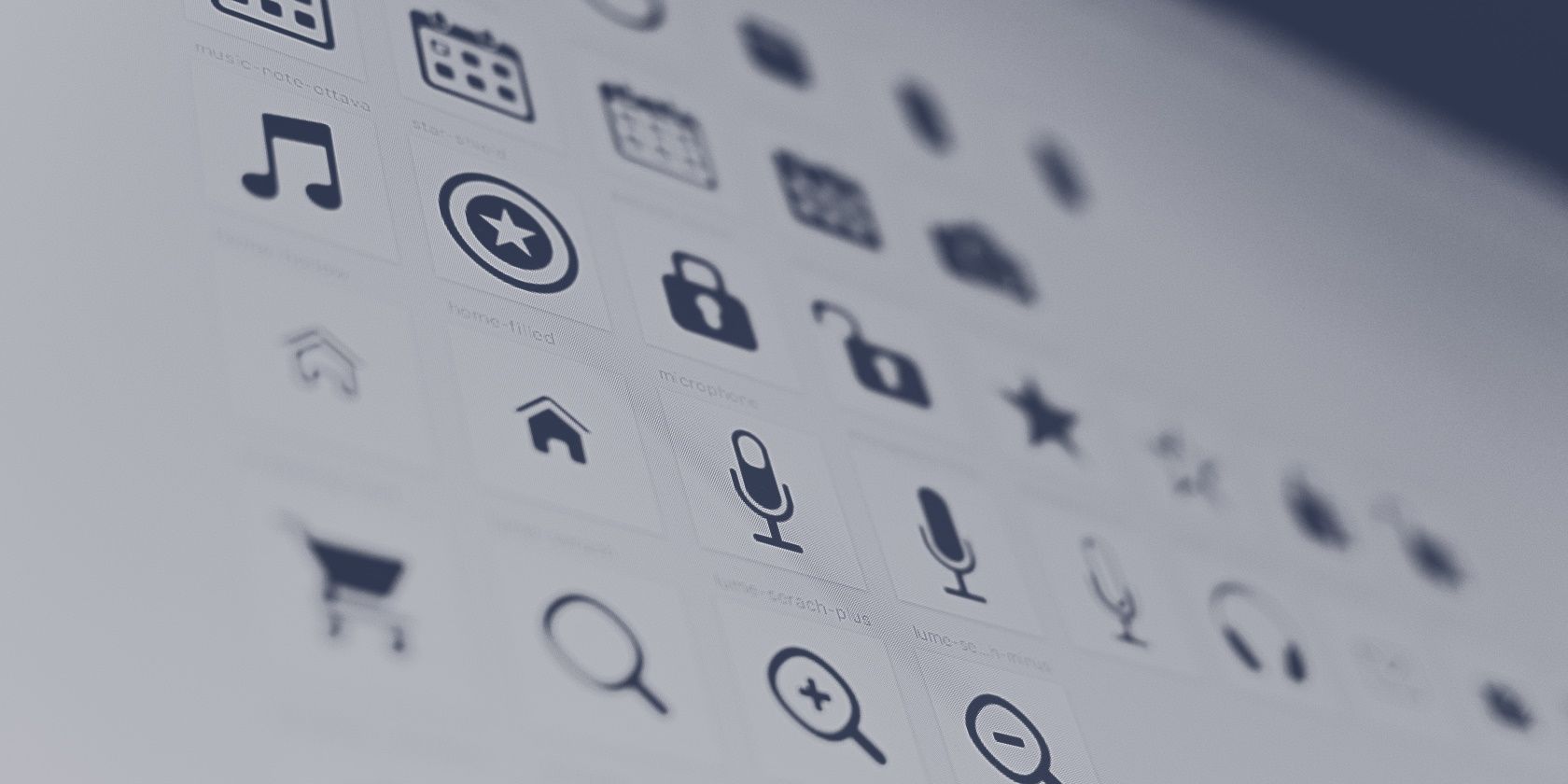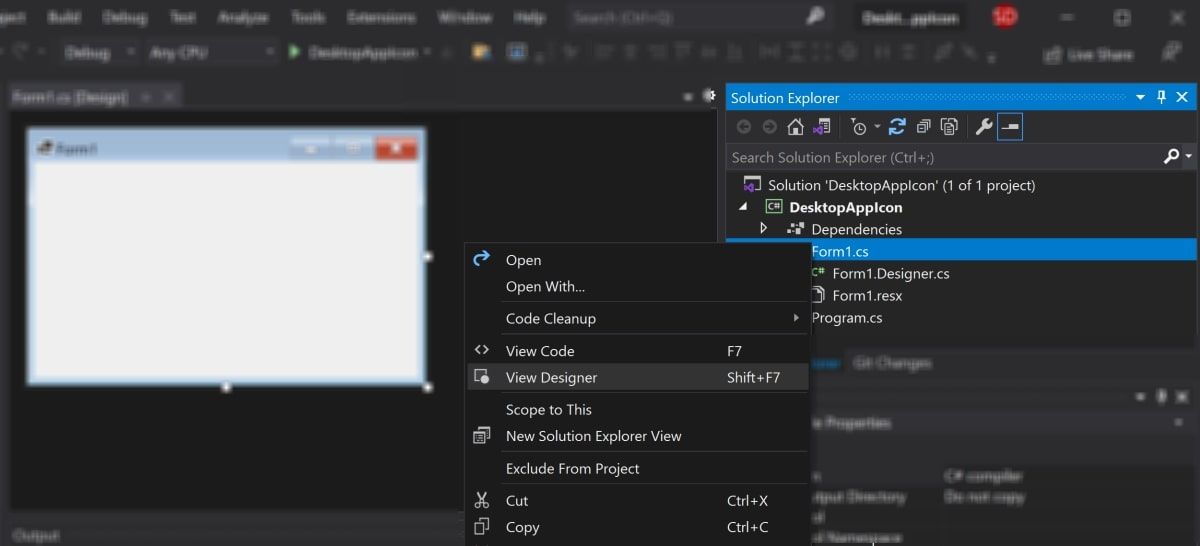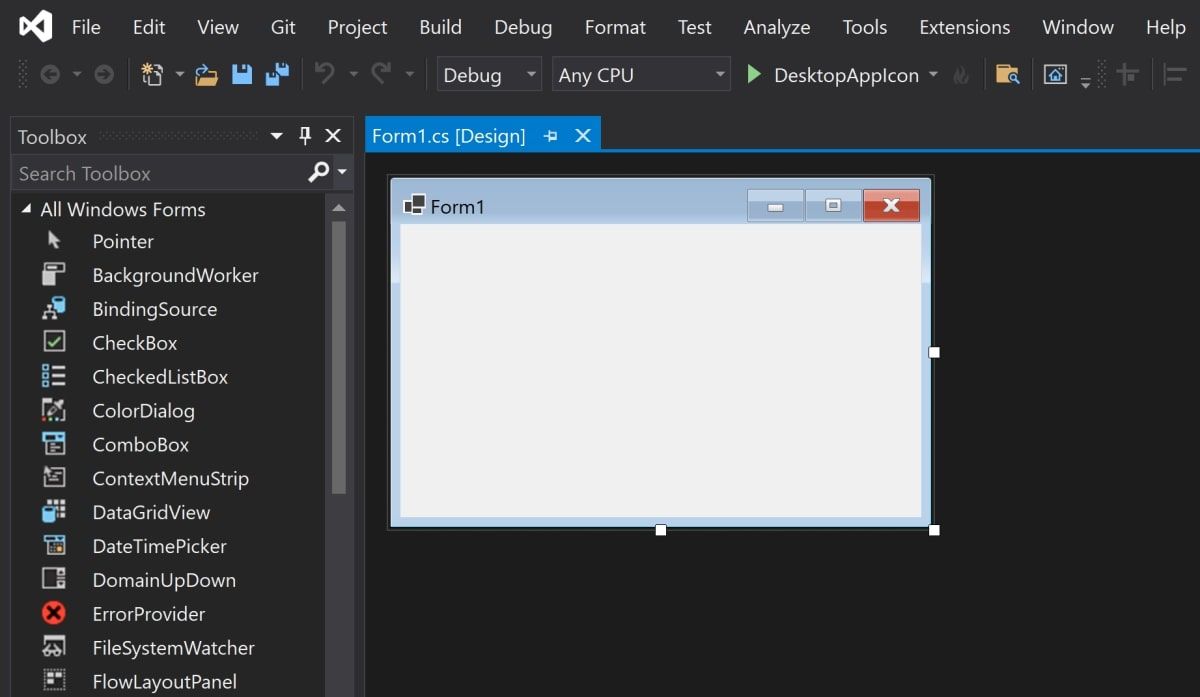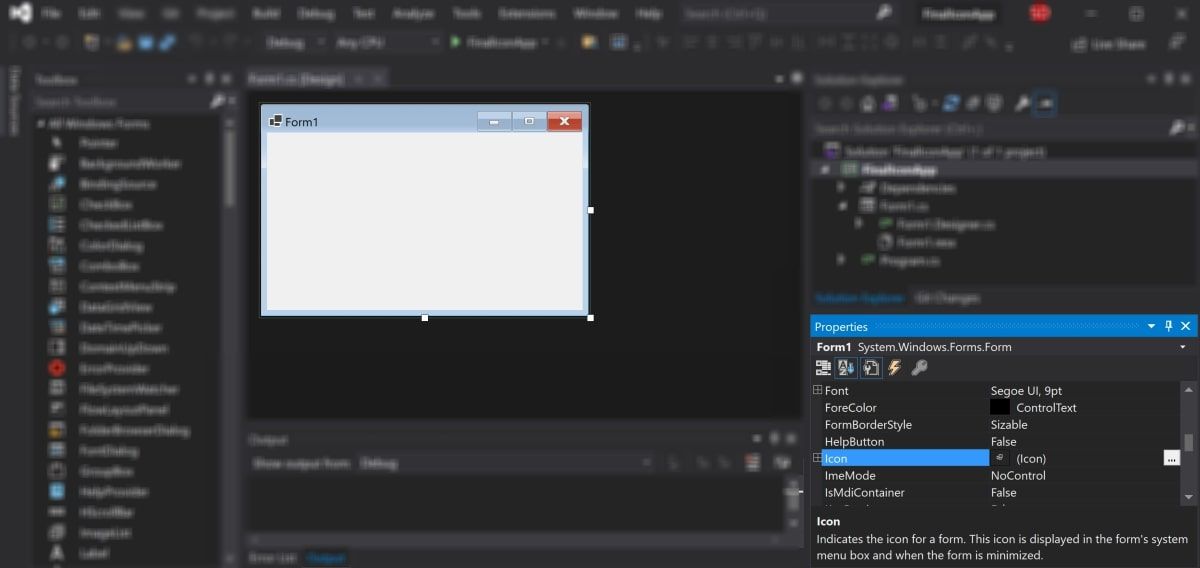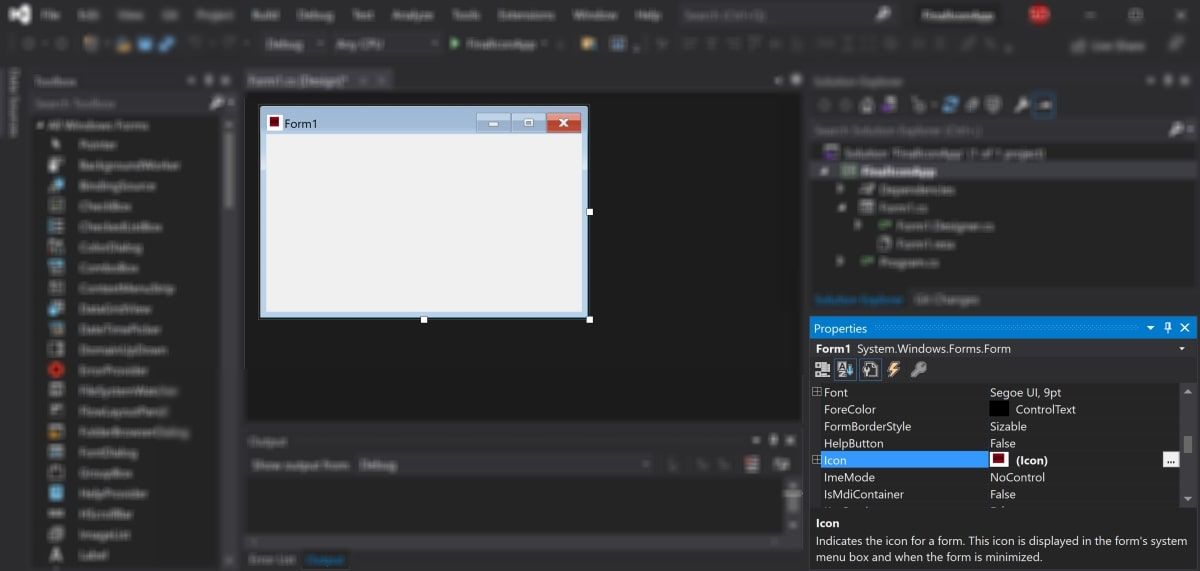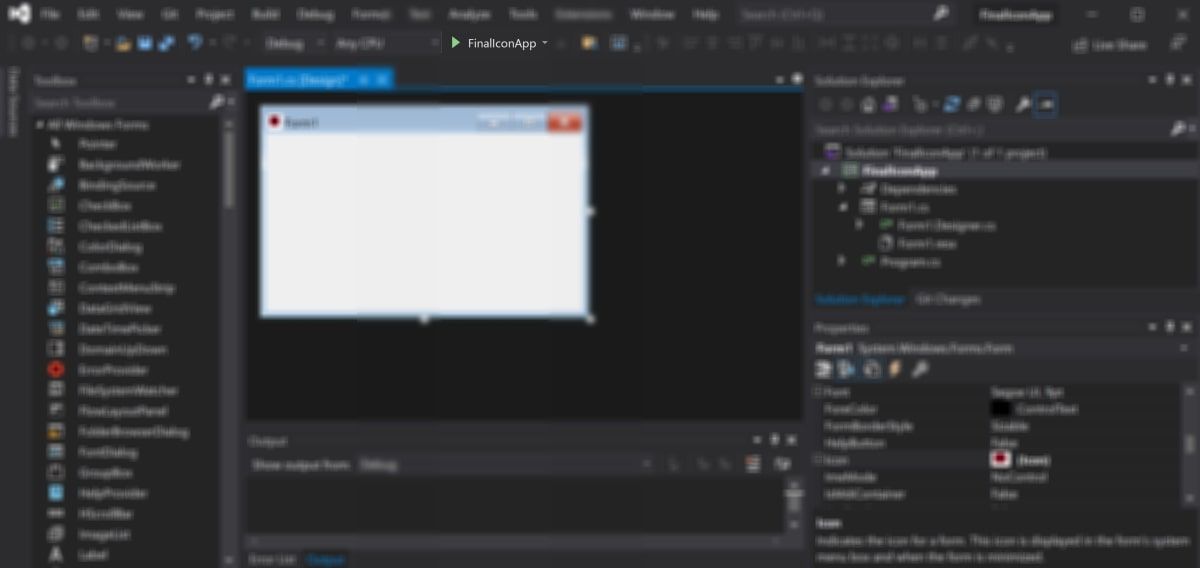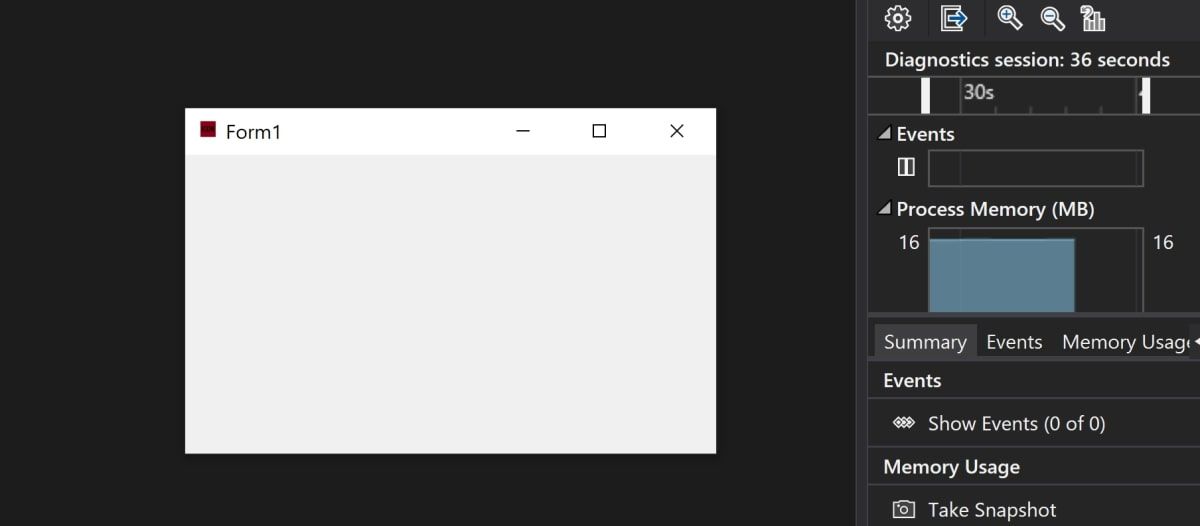Đối với một ứng dụng chuyên nghiệp, các chi tiết nhỏ cũng quan trọng. Đảm bảo rằng bạn truyền đạt thương hiệu của mình một cách nhất quán trên ứng dụng Windows, bao gồm cả biểu tượng của nó.
Nếu bạn đang tạo một ứng dụng máy tính để bàn mới, bạn có thể đang làm theo thương hiệu và thiết kế của riêng mình. Điều này có thể bao gồm bảng màu tùy chỉnh, thiết kế giao diện người dùng hoặc biểu tượng hiển thị khi người dùng mở ứng dụng của bạn.
Khi sử dụng Windows Forms để tạo ứng dụng của bạn, Visual Studio sẽ thêm một biểu tượng mặc định ở góc trên cùng bên trái của cửa sổ ứng dụng của bạn. Bạn có thể thay đổi biểu tượng này thành một biểu tượng bạn chọn bằng cách sửa đổi các thuộc tính của biểu mẫu.
Cách thay đổi biểu tượng của ứng dụng
Bạn có thể thay đổi biểu tượng mặc định bằng cách truy cập các thuộc tính của biểu mẫu và tải lên hình ảnh biểu tượng mới.
- Tạo một ứng dụng Windows Forms mới hoặc mở một ứng dụng hiện có.
- Theo mặc định, dạng xem nhà thiết kế sẽ được mở. Nếu không, hãy nhấp chuột phải vào Biểu mẫu trong cửa sổ Giải pháp Explorer và nhấp vào Xem nhà thiết kế.
- Chế độ xem nhà thiết kế hoạt động như một khung vẽ mà bạn có thể sử dụng để thêm và sửa đổi các phần tử giao diện người dùng. Nó cũng phản ánh ứng dụng của bạn sẽ trông như thế nào trong thời gian chạy. Biểu tượng hiện tại cho ứng dụng của bạn hiển thị ở góc trên bên trái của biểu mẫu. Nếu bạn không có biểu tượng, Visual Studio sẽ sử dụng biểu tượng mặc định.
- Đánh dấu biểu mẫu bằng cách chọn nó và điều hướng đến Đặc tính ngăn. Điều này thường nằm ở góc dưới bên phải của cửa sổ Visual Studio.
- Bấm vào Ba chấm (…) bên cạnh các Biểu tượng đồng ruộng.
- Trong cửa sổ trình khám phá tệp mới bật lên, hãy chọn biểu tượng mới của bạn. Tải lên ảnh sử dụng định dạng biểu tượng chẳng hạn như tệp .ico. Nếu bạn gặp khó khăn khi tìm hoặc tạo biểu tượng, bạn có thể tạo biểu tượng tùy chỉnh bằng Rainmeter.
- Trong cửa sổ trình khám phá tệp, nhấp vào mở để lưu tệp. Thao tác này sẽ cập nhật canvas với biểu tượng mới.
Cách chạy ứng dụng và xem biểu tượng của bạn
Bạn có thể xem biểu tượng mới của mình trông như thế nào trong thời gian chạy bằng cách khởi chạy ứng dụng.
- Nhấp vào nút phát màu xanh lá cây ở đầu cửa sổ Visual Studio.
- Chờ ứng dụng biên dịch. Sau khi hoàn tất, cửa sổ ứng dụng sẽ khởi chạy hiển thị biểu tượng mới ở góc trên cùng bên trái.
Tạo ứng dụng trên máy tính để bàn bằng Windows Forms
Nếu bạn đang phát triển một ứng dụng bằng Windows Forms, có khả năng bạn muốn thay đổi biểu tượng để phù hợp với thiết kế của mình.
Bạn có thể thay đổi biểu tượng trong Visual Studio bằng cách mở cửa sổ thuộc tính cho biểu mẫu. Sau đó, bạn có thể tải hình ảnh biểu tượng mới lên trường biểu tượng.
Bạn cũng có thể muốn thêm các phần tử hoặc hình ảnh giao diện người dùng khác vào ứng dụng của mình. Nếu vậy, bạn có thể tìm hiểu thêm về cách thêm đồ họa vào ứng dụng Windows Form.